با این نکات مطالعه بیشتر از رایانه ویندوزی خود بهره ببرید.
ویندوز در مورد ویژگی ها از هر سیستم عامل دیگری بهتر عمل می کند. سفارشی کردن تم ها، تصاویر پس زمینه یا هر چیز دیگری، می توانید به راحتی این کار را با ویندوز انجام دهید.
به عنوان یک دانش آموز، تنها با چند تغییر می توانید بیشترین بهره را از رایانه شخصی ویندوزی خود ببرید. آیا می خواهید برخی از موارد مفید را بدانید؟ در این مقاله، ما برخی از بهترین راهها را برای راهاندازی کامپیوتر ویندوزی خود مانند یک حرفهای به شما نشان خواهیم داد.
1. یک ساختار پوشه سازمان یافته ایجاد کنید
مانند هر ایستگاه کاری، مرتب نگه داشتن فایل های خود به خوبی به افزایش بهره وری شما کمک می کند. با این حال، ممکن است همه چیز با دانلودها، اسناد، تصاویر و سایر پوشه ها به سرعت از هم گسیخته شود. یادداشتهای شما ممکن است در چندین پوشه پراکنده باشند، که به خاطر سپردن فایلها در کجا قرار دارند.
بیایید یک ساختار پوشه سازماندهی شده را تنظیم کنیم تا همه فایل های مرتبط با دانشگاه شما را خیلی بهتر سازماندهی کند:
- فایل اکسپلورر را با فشار دادن کلید Win + E باز کنید.
- ابتدا باید یک مکان اصلی را انتخاب کنید که همه پوشه ها در آن ذخیره شوند. توصیه می کنیم برای دسترسی آسان پوشه اصلی را در یک حجم جداگانه ذخیره کنید. به موقعیت مکانی بروید، یک پوشه جدید ایجاد کنید و نام آن را بگذارید.
- به داخل پوشه ای که ایجاد کرده اید بروید. اکنون، اجازه دهید چهار پوشه مختلف برای سازماندهی ساختار پوشه ایجاد کنیم. ما از روش PARA برای نامگذاری پوشه استفاده خواهیم کرد. PARA به پروژه ها، مناطق، منابع و آرشیوها اشاره دارد.
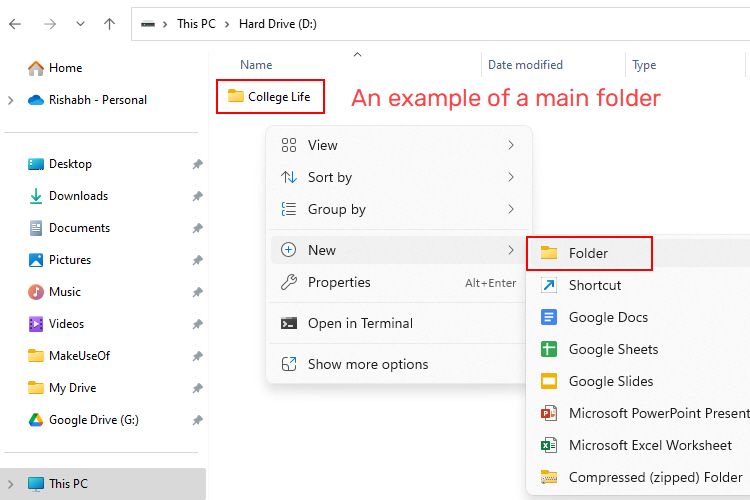
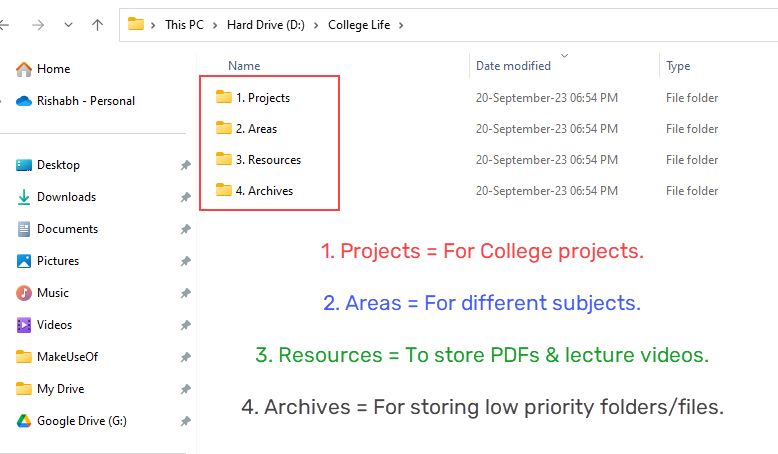
در اینجا یک نمای کلی از چگونگی کمک به سازماندهی مطالب دانش آموز توسط رویکرد PARA آورده شده است:
- P (Projects): در این پوشه می توانید زیر پوشه هایی برای پروژه های دانشگاهی خود ایجاد کنید.
- A (مناطق): این پوشه برای سازماندهی مطالب مرتبط با موضوعات مختلف است.
- R (منابع): در اینجا می توانید منابع آموزشی غیر مرتبط با پروژه ها/موضوعات خاص را جمع آوری کنید. این میتواند شامل کتابهای الکترونیکی، مقالات آنلاین، سخنرانیهای ویدئویی، یا هر کمک آموزشی که شما ارزشمند میدانید باشد.
- A (Archives): پوشه Archives جایی است که می توانید مطالب تکمیل شده یا قدیمی را که ممکن است بخواهید در آینده به آنها ارجاع دهید ذخیره کنید.
اکنون که ساختار را دارید، می توانید فایل های مرتبط را به صورت منطقی گروه بندی کنید.
2. Google Drive را برای Cloud Sync تنظیم کنید
به عنوان یک دانشجو، احتمالاً از Google Drive در تلفن هوشمند خود برای ذخیره یادداشت های دانشگاه، فایل های PDF یا موارد دیگر از این قبیل استفاده می کنید. اگر بیشتر اوقات از رایانه شخصی خود استفاده میکنید، راهاندازی Google Drive به شما کمک میکند از عملکرد چند پلتفرمی آن حداکثر استفاده را ببرید.
در صورت نیاز به کمک این مراحل را دنبال کنید:
- به وب سایت Google Drive بروید و روی دکمه Download Drive for Desktop کلیک کنید.
- فایل نصب کننده گوگل درایو را اجرا کرده و بر روی Install کلیک کنید.
- روی Launch کلیک کنید و با حساب Google اصلی خود وارد شوید.
- پس از ورود به سیستم، روی نماد Google Drive در نوار وظیفه کلیک راست کنید. روی نماد چرخ دنده (تنظیمات) و سپس Preferences کلیک کنید.
- روی دکمه افزودن پوشه کلیک کنید و محل پوشه اصلی را که قبلا ایجاد کرده اید انتخاب کنید.
- بر روی Done و سپس Save کلیک کنید تا فرآیند پشتیبان گیری به پایان برسد.
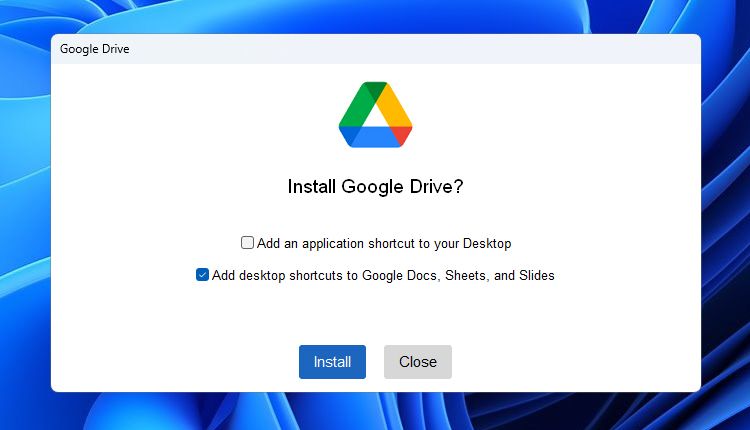
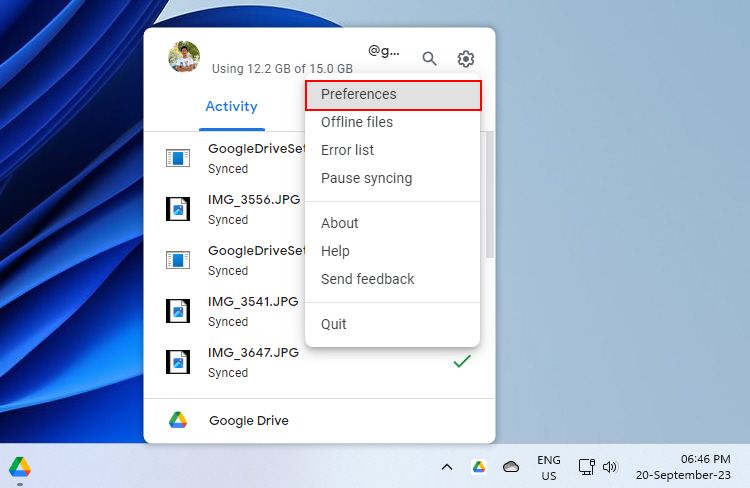
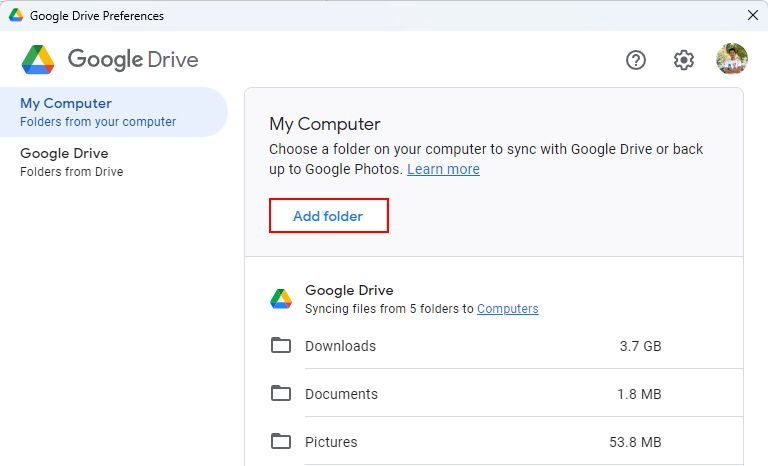
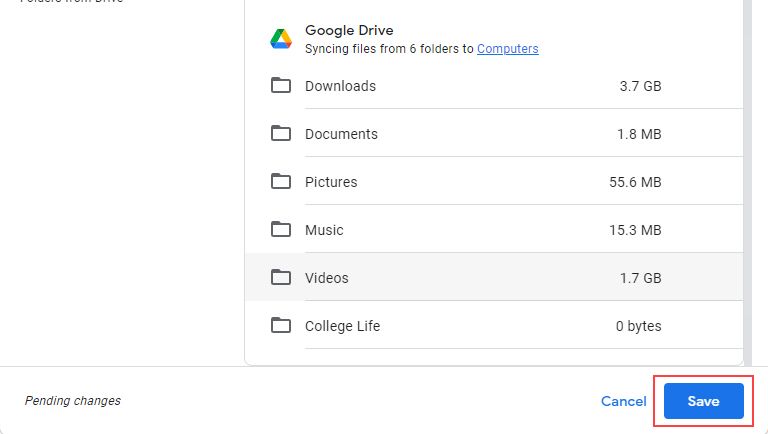
ما به دلیلی از شما خواستیم که پوشه اصلی (در قسمت قبل) را ایجاد کنید. اکنون که پوشه اصلی شما به صورت زنده همگامسازی میشود، هر فایل/پوشهای که در آن ذخیره میکنید، میتوانید از گوشی هوشمند خود به همه آنها دسترسی داشته باشید.
3. از Focus Sessions استفاده کنید
اگر فعالانه از رایانه شخصی ویندوزی خود استفاده می کنید، اعلان های مکرر ممکن است تمرکز بر مطالعه را دشوار کند. خوشبختانه، ویندوز 11 یک ویژگی جلسه فوکوس را ارائه می دهد تا به شما کمک کند تا از تمام این موارد حواس پرتی برای یک زمان خاص جلوگیری کنید.
بسته به نیازتان، میتوانید جلساتی را به مدت ۵ دقیقه یا چند ساعت سفارشی کنید. می توانید از قسمت تنظیمات ویندوز > سیستم > فوکوس به این ویژگی دسترسی داشته باشید. برای شروع یک جلسه با مقدار تعیین شده، روی دکمه شروع جلسه تمرکز کلیک کنید. اگر میخواهید تایمر پیشفرض را تغییر دهید، روی دکمه Plus یا Minus کلیک کنید تا تنظیم شود.
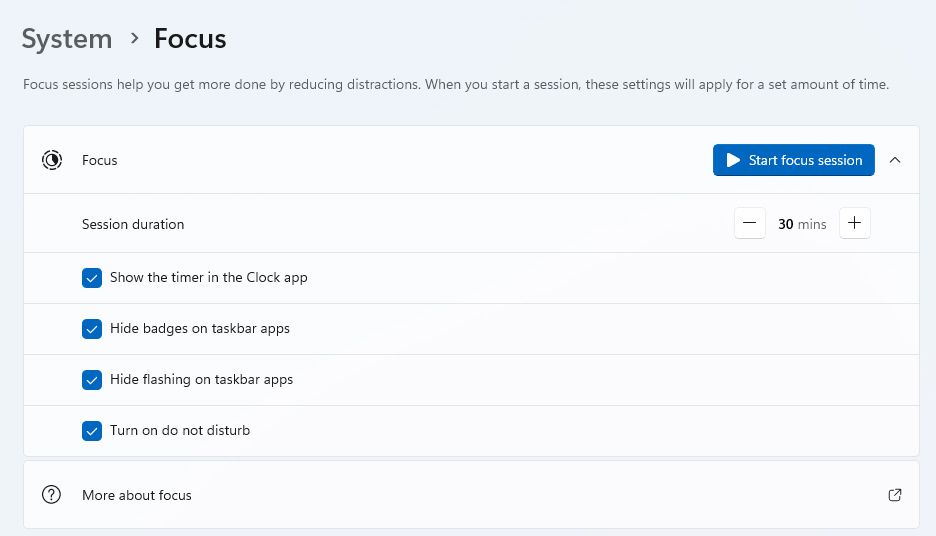
4. افزونه های مفید مرورگر را نصب کنید
مرورگرهای وب ما یکی از ضروری ترین برنامه هایی هستند که روزانه از آنها بازدید می کنیم. اما آیا میدانستید که افزودن افزونهها (یا افزونهها) میتواند عملکرد آنها را بیشتر بهبود بخشد و گردش کار یادداشتبرداری شما را بهینه کند؟
در اینجا چند برنامه افزودنی برای افزایش بهره وری شما در هنگام مرور وجود دارد:
- Grammarly: این برنامه افزودنی هنگام تایپ در تمام وب سایت هایی که بازدید می کنید، خطاهای دستوری و املایی را بررسی می کند.
- OCR Image Reader: فرض کنید با یک تصویر یا اسکرین شات مواجه شده اید و می خواهید هر آنچه در تصویر نوشته شده است را کپی کنید. در چنین حالتی، پسوند OCR Image Reader می تواند کمک کند.
- Dark Reader: این افزونه صفحات وب روشن را برای خواندن راحت تر به حالت تاریک تبدیل می کند. اگر شب ها تا دیروقت درس می خوانید، جلوی صفحه می نشینید و یادداشت های دانشگاهی می نویسید، مفید است.
- 1Password: 1Password یکی از مدیران پیشرو پسورد است. بهترین بخش این است که اگر دانشجو هستید (با شناسه نامه معتبر دانشگاهی)، نسخه پرمیوم آن را به مدت یک سال به صورت رایگان دریافت خواهید کرد.
- Picture-in-Picture: اگر یادداشت های دیجیتالی خود را از سخنرانی های YouTube تهیه می کنید، Picture-in-Picture برای شما مناسب است. این برنامه افزودنی میتواند سخنرانیها، موسیقی یا آموزشهای YouTube را در یک مینی پلیر شناور در حین انجام چند وظیفه نگه دارد.
برای مرورگرهای غیر مبتنی بر Chromium، میتوانید از وبسایتهای رسمی برنامههای افزودنی مربوطه دیدن کنید تا افزونههای پشتیبانیشده را دانلود کنید.
5. پی دی اف های خود را با Drawboard PDF حاشیه نویسی کنید
آیا عالی نیست اگر بتوانید مستقیماً روی فایل های PDF حاشیه نویسی و یادداشت برداری کنید، درست مانند روی کاغذ؟ یک برنامه مفید به نام Drawboard PDF وجود دارد که این امکان را فراهم می کند.
Drawboard فایل های PDF را به یک بوم تعاملی تبدیل می کند. ابزارهای داخلی مختلفی را برای برجسته کردن، نظر دادن، رسم، پر کردن فرم ها، امضا کردن و انجام کارهای بیشتر روی فایل های PDF ارائه می دهد.
برای شروع کار با Drawboard PDF:
- Drawboard PDF را از فروشگاه مایکروسافت نصب کنید.
- قبل از باز کردن برنامه، Drawboard PDF را به عنوان برنامه پیشفرض برای باز کردن همه فایلهای PDF تنظیم میکنیم. برای این کار، روی هر فایل PDF کلیک راست کرده و Open With Drawboard را انتخاب کنید.
- روی Always کلیک کنید تا Drawboard به عنوان برنامه پیشفرض مشاهده PDF خود تنظیم شود.
- برنامه از شما می خواهد که یک حساب Drawboard جدید ایجاد کنید یا با حساب موجود خود وارد شوید.
- اکنون فایل PDF باید در Drawboard باز شود. اگر قبلا از Drawboard استفاده نکرده اید، پیشنهاد می کنیم روی دکمه (+) plus در سمت چپ نوار کلیک کنید. ابزارهای حاشیه نویسی را برای اضافه کردن برجستگی ها، متن ها یا اشکال به راحتی تنظیم یا پیکربندی کنید.
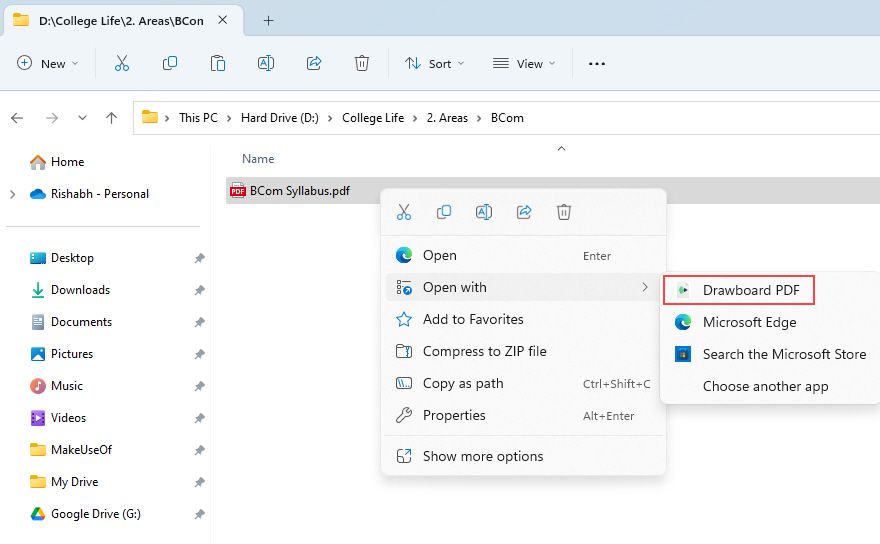
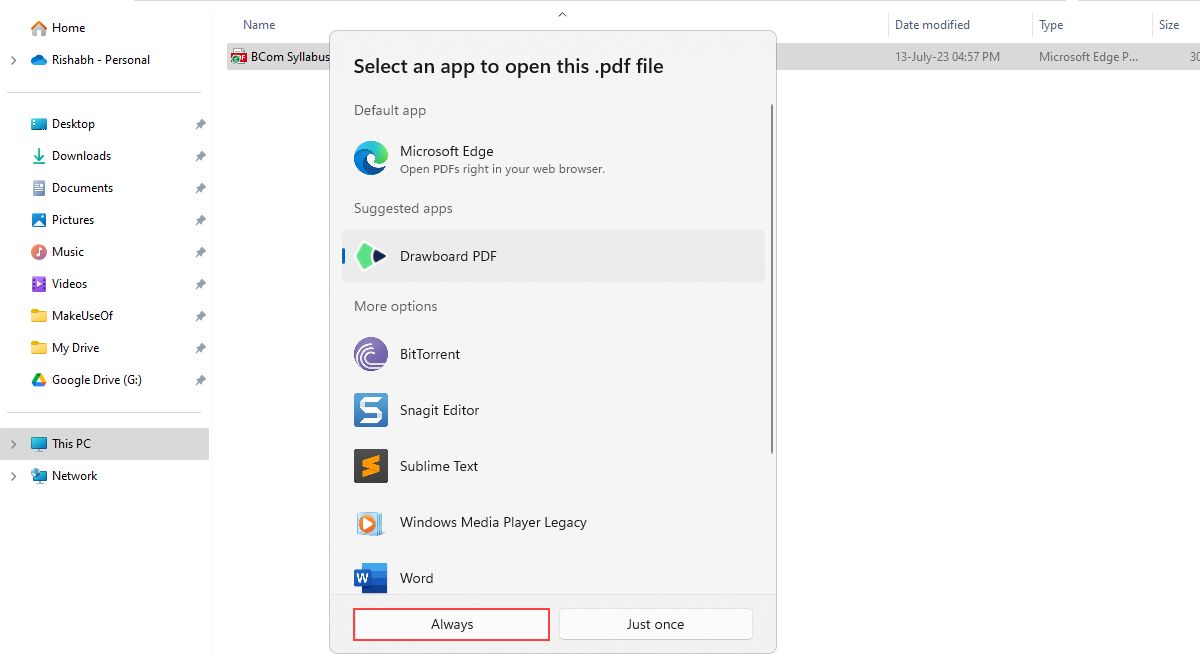
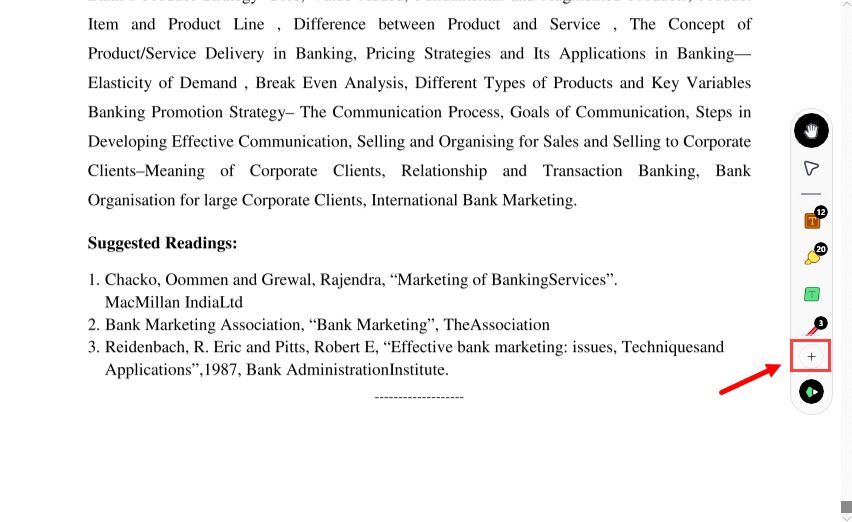
6. با Obsidian و OneNote یادداشت های دیجیتالی بگیرید
رونویسی یادداشت های دست نویس به صورت دیجیتالی می تواند با گذشت زمان خسته کننده باشد. اما نکته خوب این است که اپلیکیشن های یادداشت برداری قدرتمندی که حتی از فناوری هوش مصنوعی نیز پشتیبانی می کنند، اکنون وجود دارند.
دو گزینه عالی ویندوز OneNote و Obsidian هستند. هر دو به ایجاد و سازماندهی آسان یادداشت ها کمک می کنند. بوم و بخش های قابل ارتقا OneNote یادداشت برداری با قلم را آسان می کند. نکات ما را برای شروع با OneNote بررسی کنید.
Obsidian برای نوشتن طولانی و مفاهیم ارتباطی مناسب است. از بک لینک ها برای نمایش نمودار دانش یادداشت های شما استفاده می کند. ما برای کسانی که میخواهند با آن یادداشت برداری عمیق کنند، نحوه شروع به کار با راهنمای Obsidian را داریم.
7. Notion را دانلود کرده و آن را تنظیم کنید
به عنوان یک دانشآموز، پیگیری کلاسها، ضربالاجلها و فعالیتهای دانشگاه میتواند به سرعت دچار هرج و مرج شود. مطمئناً موافقید که مدیریت زندگی دانشگاهی مستلزم سازماندهی است. اینجاست که Notion می تواند کمک کند.
مفهوم ابزار بهره وری برای سازماندهی هر جنبه از زندگی دانشگاهی شما در یک مکان است. این فقط برای یادداشت برداری نیست، بلکه در چندین زمینه مفید است.
برای درک کاربردپذیری آن، می توانید یک نمونه الگوی دانشجویی را در Notion مشاهده کنید. شما نه تنها می توانید کلاس ها، یادداشت ها و مطالب ترم فعلی خود را پیگیری کنید. اما همچنین می تواند برنامه امتحانات خود را در یک مکان قابل جستجو مدیریت کند.
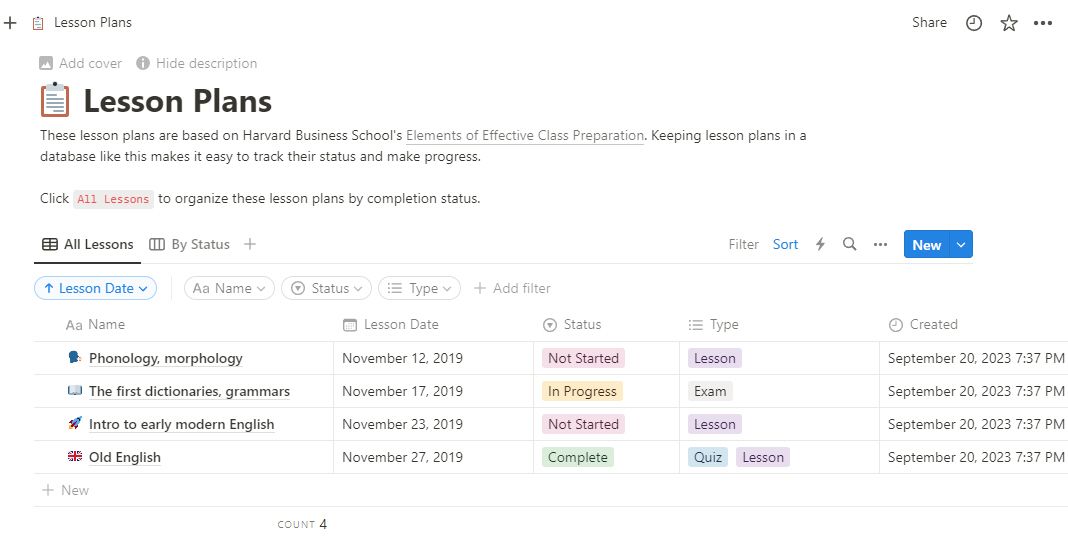
ما قبلاً یک راهنمای مبتدی برای شروع با Notion داریم. علاوه بر این، میتوانید الگوهای Notion را برای دانشآموزان مرور کنید تا با یک تنظیمات جذاب شروع کنند.
8. ChatGPT را روی رایانه شخصی خود نصب کنید
ChatGPT در صنعت آموزش سر و صدا ایجاد می کند. روش جمع آوری اطلاعات و نوشتن اسناد به تدریج در حال تغییر است.
از آنجایی که این یک سرویس مبتنی بر وب است، باید مرورگر خود را باز کنید و برای استفاده از آن به chat.openai.com مراجعه کنید. اما، اگر نمی خواهید هر بار مرورگر وب خود را باز کنید، یاد بگیرید که چگونه ChatGPT را به عنوان یک برنامه ویندوز نصب کنید. پس از اتمام، می توانید با یک کلیک آن را باز کنید و از آن برای ایده پردازی، منابع مفید و پیش نویس طرح های پروژه بعدی خود استفاده کنید.
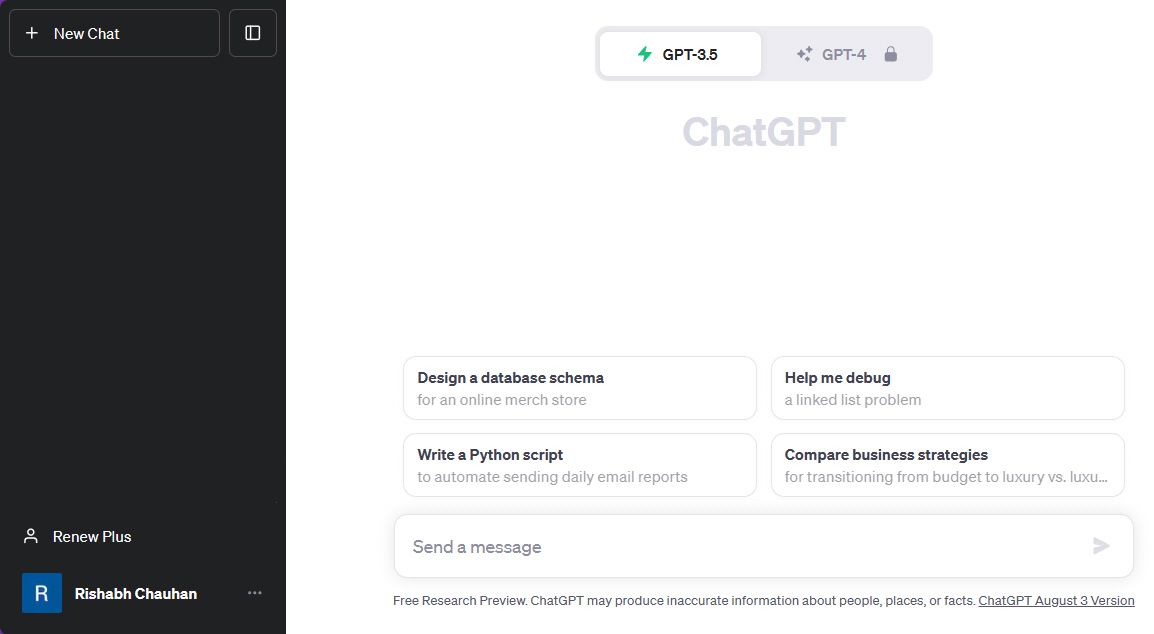
علاوه بر این، اگر نمی دانید چگونه از ChatGPT برای یادداشت برداری استفاده کنید، می توانید به راهنمای ما در مورد نحوه استفاده از ChatGPT برای یادداشت برداری مراجعه کنید.
مرکز بهره وری ویندوز شما اکنون آماده است
Drawboard PDF، Google Drive، Notion و Obsidian تنها چند برنامه هستند که به گردش کار بهره وری شما اضافه می کنند. بهترین بخش این است که برخی از آنها از هوش مصنوعی برای کمک به شما در ادامه تحصیل استفاده می کنند.
با توجه به اینکه زندگی دانشجویی شما هنوز ادامه دارد، خود را با زمینه هوش مصنوعی به روز نگه دارید، زیرا به زودی الگوی مطالعه شما را متحول خواهد کرد. اما، مطمئن شوید که بیش از حد به چنین چیزهای آینده نگرانه اعتماد نکنید زیرا ممکن است در دراز مدت بر رشد شخصی شما تأثیر بگذارد.
